Windows 10 har bara ett hett hörn. Den ligger längst ner till höger på skärmen och indikeras av linjen som skiljer den från systemfältet. Show Desktop heta hörnet gör en sak; När du klickar på det minimeras varje fönster på skärmen och du har tagit det till ditt skrivbord. Om du håller muspekaren över den lilla remsan kommer du att kunna nå toppen på skrivbordet. Det heta hörnet kan också utlösas med kortkommandot Win + D. Genvägen gäller alla skärmar vilket innebär att om du har flera skärmar anslutna, genom att klicka på det heta hörnet eller trycka på Win + D kommer alla appar på alla dina skärmar att minimeras. Om du bara vill minimera fönster på den aktuella skärmen behöver du en app som heter ShowDesktopOneMonitor. Denna app kan begränsa Visa skrivbord till den aktiva skärmen.
Visa Desktop aktiv skärm
Ladda ner och kör ShowDesktopOneMonitor. Github-sidan rekommenderar att du lägger till en ny uppgift i Task Scheduler och ställer in appens EXE som en trigger. Detta är så att det kan köras vid systemstart men om du vill prova appen först innan du gör det kan du. Dra bara ut mappen som du har laddat ner från Github och kör EXE i den.
Använd Win + Left Shift + D-kortkommandon för attVisa skrivbord på den aktiva skärmen. Den aktiva skärmen bestäms av markören. Vilken skärm som markören är på kommer att vara den aktiva och alla fönster på den kommer att minimeras. Genom att trycka på Win + Left Shift + D igen återställs fönstren.

Skapa uppgift
Öppna Aktivitetsplaneraren och klicka på Skapa uppgift i kolumnen till höger. Ge din uppgift ett namn som är lätt att komma ihåg och slå upp om du senare beslutar att ändra eller ta bort det.
Välj "Kör endast när användaren är inloggad" på fliken Allmänt och "Kör med högsta behörigheter".
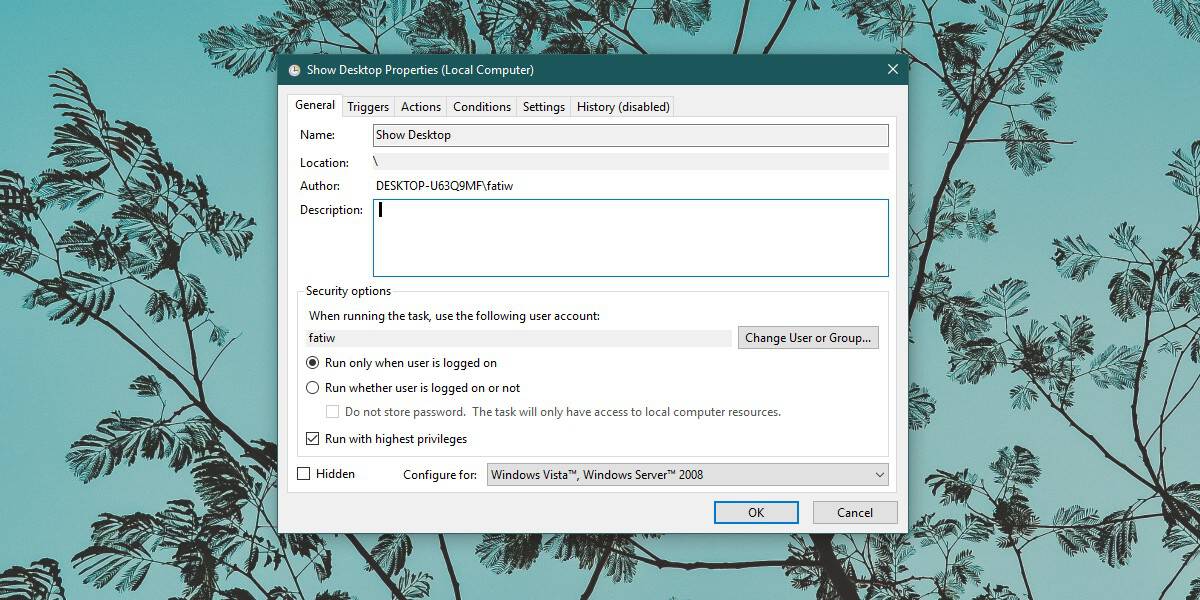
Gå till fliken Triggers och klicka på Ny längst ner. I rullgardinsmen överst väljer du Vid start.
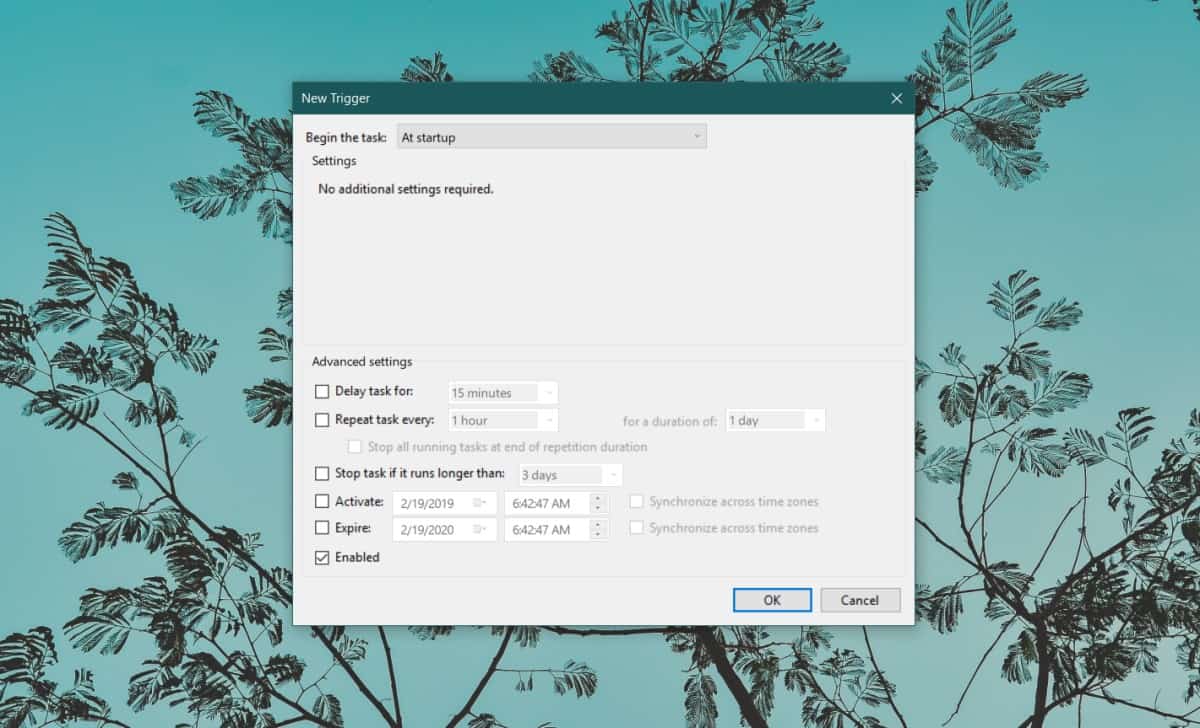
Gå till fliken Åtgärder och klicka på Nytt längst ner. I Startfältet väljer du Starta ett program. Under Program / Script klickar du på webbläsarknappen och väljer ShowDesktopOneMonitors EXE-fil.
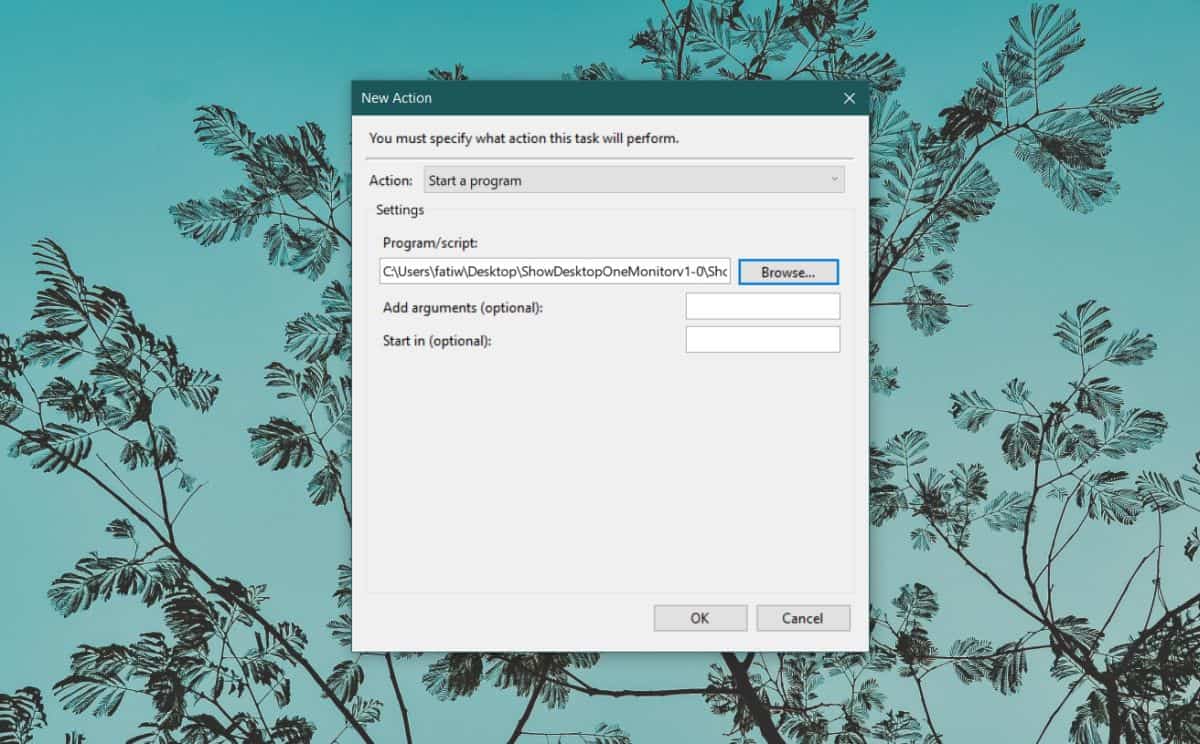
Till sist, gå till fliken Inställningar och avmarkera alternativet "Stoppa uppgiften om det kör längre än". Klicka på OK. Högerklicka på uppgiften i listan med uppgifter och välj Kör.
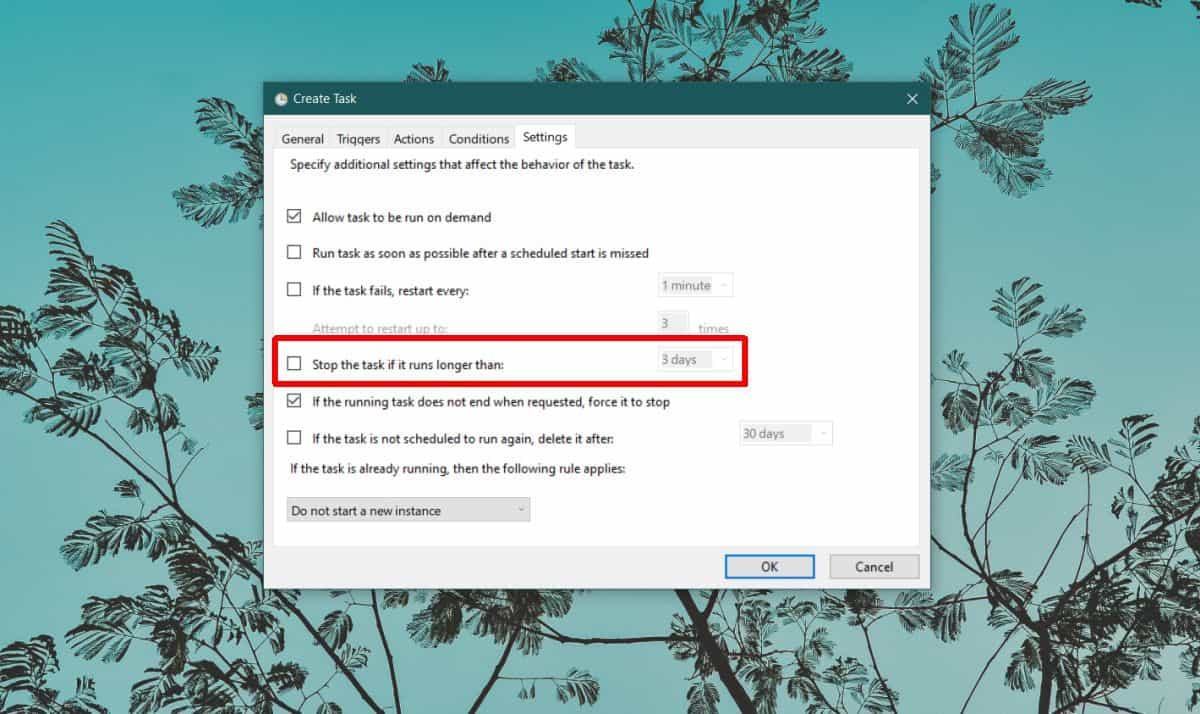
När uppgiften körs kommer appens ikon att läggas till i systemfältet och du kan använda Win + Left Shift + D-kortkommandot för att begränsa Show Desktop till den aktiva skärmen.












kommentarer